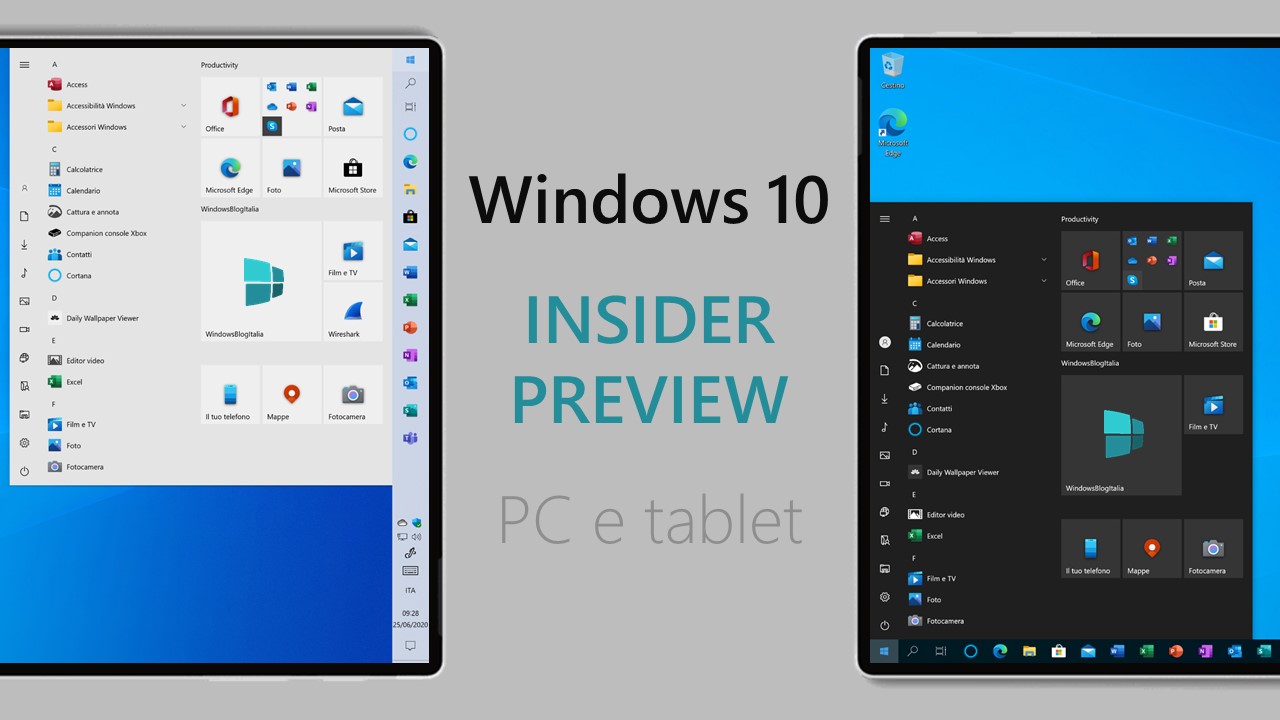
Microsoft ha appena rilasciato Windows 10 Insider Preview Build 20197 ai Windows Insider nel canale Dev (Veloce). Si tratta di una nuova build del ramo di sviluppo RS_PRERELEASE, per PC e tablet equipaggiati con Windows 10.
NOTA | Le nuove build di anteprima distribuite nel canale Dev (Veloce) non appartengono più a una versione di Windows 10 specifica, ma contengono funzionalità e miglioramenti per il sistema operativo in via di sviluppo, che arriveranno in una futura versione pubblica una volta pronti – maggiori informazioni nell’articolo dedicato.
Novità di Windows 10 Insider Preview Build 20197
-
Gestione disco nelle Impostazioni
Abbiamo accennato al fatto che abbiamo avuto altre sezioni per Impostazioni in arrivo, ed ecco la prossima – a partire dalla build di oggi sarete ora in grado di gestire i vostri dischi e i volumi dall’interno dell’applicazione Impostazioni. Questo include la visualizzazione delle informazioni sul disco, la creazione e la formattazione dei volumi e l’assegnazione di lettere di unità.
A differenza dell’esistente Gestione disco, questa moderna esperienza è stata costruita dalle fondamenta per l’accessibilità. È inoltre caratterizzata da una migliore integrazione con funzioni quali gli spazi di archiviazione e la pagina di scomposizione dell’archiviazione.
Andate in Impostazioni > Sistema > Memoria e fate click su Gestisci dischi e volumi per iniziare. Ci piacerebbe sentire il vostro feedback una volta che lo provate.
L’attuale utility Gestione dischi continuerà a essere presente per chi ne ha bisogno.
-
Altri aggiornamenti per gli Insider | Le nuove esperienze de Il tuo telefono ora in fase di rilascio pubblico
Siamo entusiasti di annunciare che la funzione App de Il tuo telefono (Your Phone), che è stata evidenziata durante l’evento Samsung Unpacked del 5 agosto, è ora gradualmente estesa al pubblico. Come promemoria, la funzione App de Il tuo telefono permette di accedere istantaneamente alle applicazioni mobili del tuo telefono Android direttamente dal tuo PC Windows 10. È possibile pinnare comodamente le proprie applicazioni mobili preferite alla Barra delle applicazioni o al menu Start del PC per un accesso facile e veloce. Quando si avvia un’applicazione, questa si apre in una finestra separata all’esterno dell’applicazione Your Phone che consente di eseguire più compiti. Quindi, sia che abbiate bisogno di rispondere rapidamente a una conversazione, di rispondere ai vostri post social o di ordinare da mangiare, potete farlo velocemente usando il grande schermo del vostro PC, la tastiera, il mouse, la penna e il touch-screen insieme alle altre app del PC!
Date uno sguardo alle richieste tecniche per questa funzionalità qui sotto, inclusa la lista dei telefoni supportati e le FAQ su Microsoft Answers.
Requisiti funzionalità App de Il tuo telefono:
- PC con Windows 10 October 2018 Update o versioni successive. Tuttavia, consigliamo sempre di aggiornare all’ultima versione di Windows 10.
- Versione dell’app Il tuo telefono (1.20071.88) e Collegamento a Windows (2.0).
- Disponibile su alcuni dispositivi Android selezionati che eseguono Android 9.0 o superiore con Collegamento a Windows. La lista dei telefoni supportati è accessibile a questo link.
- Il telefono e il PC devono essere collegati alla stessa rete Wi-Fi.
Il rilascio di questa funzionalità è graduale e sarà presto disponibile per tutti gli utenti.
-
Cambiamenti e miglioramenti
- Il comportamento predefinito delle schede di Microsoft Edge nella visualizzazione ALT + TAB è di mostrare ora le ultime 5 schede più recenti.
- Stiamo esplorando la possibilità di aggiungere una sezione Web Browsing all’header nelle Impostazioni e gli Insider potrebbero già iniziare a vedere questa novità.
- Andando avanti solo l’immagine del profilo attualmente attiva verrà visualizzata sotto le vostre informazioni in Impostazioni.
- In base al feedback, disattiviamo l’ESENT Warning Event ID 642.
- Ora è possibile selezionare il nuovo Microsoft Edge come app desiderata in Assegnazione di valutazione.
- Abbiamo aggiornato l’Assistente vocale in modo che ora, quando si utilizza Microsoft Pinyin IME, l’Assistente vocale è in grado di distinguere i caratteri/parole dei candidati fornendo informazioni di lettura dettagliate.
Problemi risolti
- Abbiamo risolto un problema in cui le intestazioni delle lettere nell’elenco di tutte le applicazioni del menu Start avevano un’inutile imbottitura a sinistra quando l’elenco di tutte le applicazioni era impostato su nascosto.
- Abbiamo risolto un problema a causa del quale ALT + TAB in una scheda del browser a volte spostava anche la scheda del browser precedentemente attiva nella parte anteriore dell’elenco ALT + TAB.
- Abbiamo risolto un problema per cui se si fissava un sito web sulla barra delle applicazioni e poi si spostava la finestra di Microsoft Edge con il sito aperto su un altro desktop virtuale, il sito fissato non mostrava le corrispondenti schede aperte su quel nuovo desktop.
- Abbiamo risolto un problema in cui il comando sysprep non funzionava con l’errore 0x80073CFA nelle ultime build.
- Abbiamo risolto un problema a causa del quale il Group Policy Editor mostrava un errore popup su WnsEndpoint_Policy negli ultimi voli.
- Abbiamo risolto un problema a causa del quale il comando Get-Volume PowerShell non riconosceva i volumi nel formato exFAT.
- Abbiamo risolto un problema che impattava sulle prestazioni di lancio di explorer.exe quando si avviava e si effettuava il login per la prima volta.
- Abbiamo risolto un problema a causa del quale le cartelle pinnate di Esplora file in Start apparivano con uno sfondo più scuro rispetto agli altri riquadri in modalità chiara.
- Abbiamo risolto un problema che poteva causare il crash della pagina Caratteri nelle Impostazioni.
- Abbiamo risolto un problema a causa del quale le Impostazioni dei font e le Impostazioni dei temi mostravano il vecchio stile dell’icona di Microsoft Store.
- Abbiamo risolto un problema che poteva portare alla pagina Network Status (Stato della rete) in Settings (Impostazioni) che mostrava un vecchio nome di rete, piuttosto che quello a cui si è attualmente connessi e non coerente con quanto visualizzato nel flyout di rete.
- Abbiamo risolto un problema che portava a determinate VPN con l’opzione “Usa automaticamente il mio nome di accesso a Windows e la password (e l’eventuale dominio) abilitati non si connettono più automaticamente.
- Abbiamo risolto un problema che ha fatto sì che alcuni Insider abbiano riscontrato un bugcheck nelle ultime build, citando una violazione dell’iperguardia.
- Abbiamo risolto un problema durante l’uso della casella di ricerca in File Explorer, dove premendo il tasto Invio il focus della tastiera passava alla sezione di accesso rapido del pannello di navigazione piuttosto che ai risultati della ricerca.
- Abbiamo risolto un problema con Microsoft Pinyin IME, in cui la digitazione di alcune frasi avrebbe comportato l’inaspettata chiusura del pannello dei candidati.
- Abbiamo risolto un problema con Microsoft Pinyin IME, dove quando si usa il doppio stile pinyin, quando si digita qualcosa come “goldb;du”, dove il primo candidato poteva essere una parola inglese la conversione non avrebbe funzionato.
- Abbiamo risolto un problema durante la digitazione con l’IME giapponese che poteva portare a non essere in grado di inserire simboli usando Shift+<tasti numerici> nei campi della password a volte.
- Abbiamo risolto un problema che poteva causare il blocco di alcune applicazioni quando si digitava una combinazione non corretta con il DaYi IME tradizionale cinese.
- Abbiamo risolto un problema con il Microsoft Bopomofo IME che consumava gli eventi Shift key up quando si traducevano in azioni di commutazione della modalità IME.
- Abbiamo risolto un problema che poteva portare a un CTFMON.exe quando si passava a certe app (come Outlook) mentre si digitava con un IME.
- Abbiamo risolto un problema in cui ImmGetCompositionString non restituiva la corretta stringa di composizione IME per i campi di testo YOMI.
- Abbiamo risolto un problema per cui il tasto Windows sul layout completo della tastiera touch non veniva evidenziato dopo averlo toccato nelle build recenti.
- Abbiamo risolto un problema quando si utilizzava l’Assistente vocale in cui la modalità di scansione non rimaneva disattivata nei team Microsoft.
- Abbiamo risolto un problema che causava il mancato lancio di Microsoft Flight Simulator sulle due build precedenti con un errore di citazione: “Il nome del file, il nome della directory o la sintassi dell’etichetta del volume non è corretta”.
Problemi noti
- Stiamo lavorando a una soluzione per un problema per il quale alcuni giochi di Microsoft Store protetti con Easy Anti-Cheat potrebbero non riuscire a partire.
- Stiamo esaminando i rapporti del processo di aggiornamento in sospeso per lunghi periodi di tempo quando si tenta di installare una nuova build.
- Stiamo lavorando a una soluzione per un problema in cui i pulsanti min/max/close sono bloccati nelle loro posizioni originali dopo il ridimensionamento di un’applicazione UWP. Se si sposta la finestra dell’app, la posizione dovrebbe aggiornarsi.
- Stiamo indagando su rapporti che indicano che la nuova esperienza della barra delle applicazioni per i siti pinned non funziona per alcuni siti.
- Stiamo lavorando a una soluzione per abilitare l’anteprima in tempo reale per le schede dei siti pinned.
- Stiamo lavorando per abilitare la nuova esperienza della barra delle applicazioni per i siti pinned esistenti. Nel frattempo, è possibile decomprimere il sito dalla barra delle applicazioni, rimuoverlo dalla pagina edge://apps, e poi ri-pinnare il sito.
- Stiamo lavorando a una soluzione per un problema in cui i siti pinned non mostrano tutte le schede aperte per un dominio. Nel frattempo, è possibile risolvere il problema pinnando la homepage del sito piuttosto che una pagina specifica (ad esempio, pin microsoft.com piuttosto che microsoft.com/windows).
L’aggiornamento è installabile in tutti i PC e i tablet che rispondono ai requisiti minimi richiesti per l’installazione della versione pubblica di Windows 10. Per installare le versioni di anteprima di Windows 10 destinate agli Insider:
- Andate in Start.
- Quindi in Impostazioni.
- Scegliete Aggiornamento e sicurezza.
- Quindi Programma Windows Insider.
- Cliccate Per iniziare e seguite la procedura guidata.
- Leggete attentamente quanto riportato e cliccate Riavvia ora.
- Il PC/tablet verrà riavviato.
Al termine del riavvio, recatevi in Impostazioni > Aggiornamento e sicurezza > Programma Windows Insider e assicuratevi di essere entrati nel programma Insider. Per maggiori informazioni vi invitiamo a leggere il nostro articolo dedicato.
Tenete presente che le versioni di anteprima destinate agli Insider sono instabili e mal tradotte in italiano: ne sconsigliamo l’installazione in computer usati per studio o lavoro. Potrete invece provarle in totale sicurezza installandole in una macchina virtuale o in un secondo computer dedicato ai test.
Dettagli aggiornamento precedente
Trovate tutti i dettagli sul precedente aggiornamento, Windows 10 Insider Preview Build 20190, in quest’altro articolo.
Articolo di Windows Blog Italia
Non dimenticate di scaricare la nostra app per Windows, per Android o per iOS, di seguirci su Facebook, Twitter, YouTube, Instagram e di iscrivervi al Forum di supporto tecnico, in modo da essere sempre aggiornati su tutte le ultimissime notizie dal mondo Microsoft.